Puffin Browser 10.1.1.609

Puffin Browser, как и следует из названия продукта – это веб-обозреватель, основной акцент которого делается на безопасности пребывания в сети Интернет. Программа является платной и распространяется по подписке, однако разработчики предусмотрели в ней пробный ознакомительный период, не требующий вложений и равный одному месяцу.
Браузер Puffin работает подобно другим обозревателям, хотя и имеет ряд отличий. Так, основная задумка состоит в том, чтобы осуществлять подключение к ресурсам в Интернете не напрямую, а с использованием промежуточных облачных серверов, что позволяет защитить данные пользователя от перехвата хакерами, а его компьютер – от вирусных атак.
Программа не может похвастаться широким функционалом, однако в ней присутствуют некоторые современные инструменты и опции, такие как, например, режим инкогнито, экспорт/импорт закладок, выборочное удаление истории, хранение паролей и файлов cookie и прочие.
Браузер поддерживает механизм вкладок, в том числе позволяет создавать их дубликаты и выносить страницы в отдельные окна. Внешний вид и интерфейс продукта обладает некоторым сходством с другими веб-обозревателями, однако в случае с Puffin Browser имеют место несколько удачных решений. Так, например, в каждой новой вкладке присутствует навигация, которая позволяет быстро переключаться между разделами закладок, истории, загрузок и настроек программы, а логотип приложения, расположенный в поисковой строке, практически моментально активирует подключение к фирменным облачным серверам.
Преимущества Puffin Browser
- Наличие бесплатного месячного пробного периода без необходимости предварительной оплаты.
- Поддержка архитектур x86 и x64.
- Наличие режима инкогнито.
- Возможность экспорта и импорта закладок.
- Возможность выбора поисковой системы по умолчанию.
- Наличие меню быстрого доступа в каждой новой вкладке.
- Поддержка русского и украинского языков интерфейса программы.
- Наличие встроенного менеджера паролей.
- Поддержка механизма горячих клавиш.
Недостатки Puffin Browser
- Отсутствие полноценной бесплатной версии браузера.
- Довольно ограниченный функционал программы по сравнению с аналогами.
- Необходимость регистрации пользователя даже на период ознакомления с продуктом.
Заключение
Работа браузера не вызывает нареканий. Программа открывается быстро, загрузка веб-ресурсов также не заставляет себя долго ждать. Основным же недостатком продукта является крайне ограниченный в сравнении с конкурентами функционал, однако, по словам разработчиков, они собираются исправить эту ситуацию в ближайшем будущем.
Установка Puffin Browser
Puffin Browser не требует каких-либо особых навыков от пользователя и наличия на его компьютере какого-либо дополнительного или нестандартного ПО. Установка приложения занимает считанные минуты и состоит всего из нескольких шагов.
Чтобы изменить язык интерфейса обозревателя, перейдите в настройки, щелкнув по значку-иконке гамбургерного меню вверху справа и выбрав пункт «Settings». Далее в открывшейся вкладке перейдите в раздел «Appearance», после чего выберите подходящее значение языка из выпадающего списка с меткой «Language». Чтобы изменения вступили в силу, перезагрузите обозреватель.
Что нового
- Информация отсутствует.
| Автор: | CloudMosa, Inc. (Сайт) |
| Дата обновления: | 2023-04-11 |
| Операционная система: | 7, 8, 10 |
| Язык интерфейса: | English, Українська, Русский |
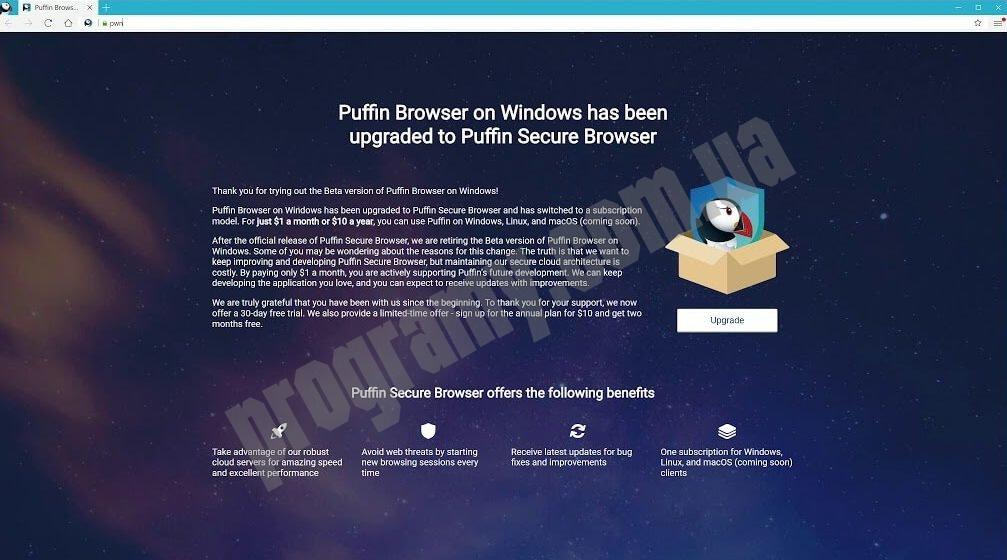
 AnyDesk
AnyDesk